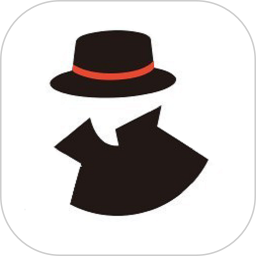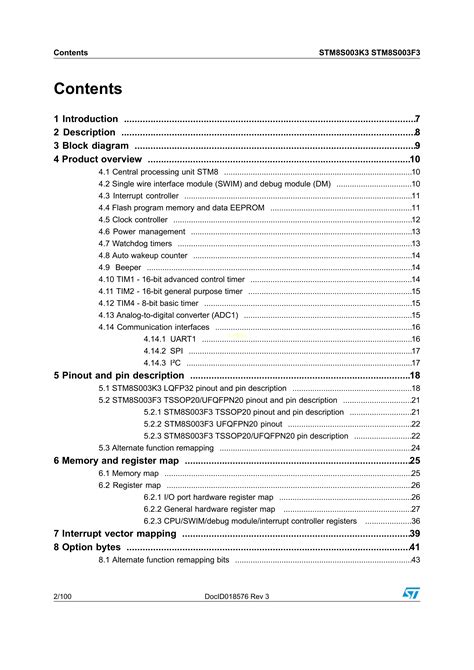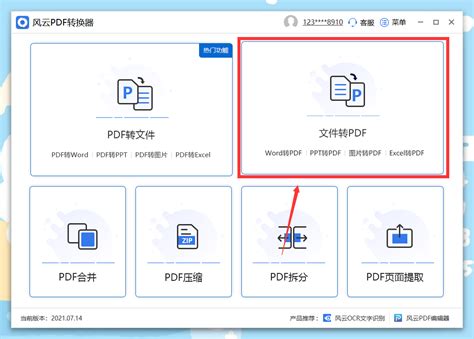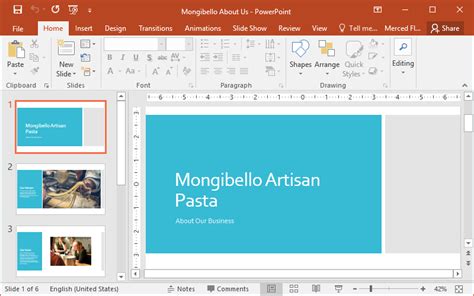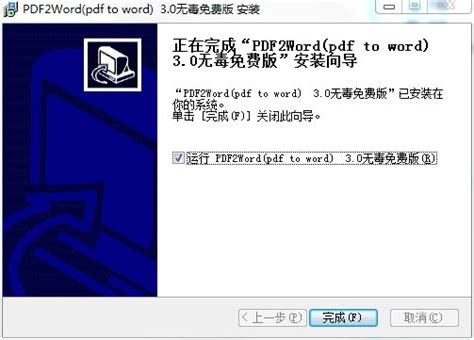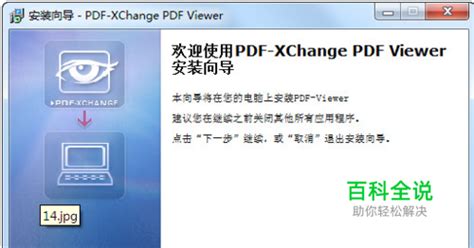在日常生活和工作中,PDF文件因其良好的跨平台兼容性和版面稳定性被广泛使用。但是有时候我们需要将PDF文件转换成JPEG格式,以便于图片的浏览、编辑或分享。那么pdf怎么转jpeg格式?怎么把pdf转换成jpeg格式?本文将结合中国地区用户的实际需求,为大家详细介绍几种常用且实用的转换方法。

一、为什么需要将PDF转换成JPEG格式?
PDF是一种文档格式,内容通常包括文本、图片、图表等,适合于打印和阅读,但在某些场景下需要将PDF页转换为图片格式,如JPEG。JPEG格式是一种常见的图像文件格式,广泛支持各种设备和平台,方便用户进行图片处理、上传网络、制作PPT、广告设计等。所以掌握PDF转JPEG的方法对办公和学习都有很大帮助。
二、使用在线工具转换PDF为JPEG
对于大部分中国用户来说最便捷的方式是借助在线转换工具。这些网站一般无需下载安装任何软件,只需上传PDF文件,稍等片刻即可下载JPEG图片。步骤通常如下:
1. 打开浏览器,进入知名的转换网站,如“Smallpdf”“迅捷PDF转换器”“PDF转换器”等,这些平台支持中文界面,操作简单。
2. 上传待转换的PDF文件。有些网站支持批量上传,方便处理多个文件。
3. 选择转换格式为JPEG或者JPG。
4. 点击“开始转换”或类似按钮,等待转换完成。
5. 下载生成的JPEG图片即可。
在线工具的优点是快捷方便,适合临时使用;缺点是对于文件大小和次数有限制,有的还存在隐私安全顾虑。所以重要或隐私文件建议使用本地软件转换。
三、利用本地软件转换PDF为JPEG
对于需要频繁转换或对隐私要求较高的用户,使用本地软件更为合适。下面介绍几款在中国用户中常用的软件工具:
1. Adobe Acrobat Pro DC:作为PDF行业标准软件,Adobe Acrobat支持将PDF导出为JPEG格式。步骤为打开PDF文件,选择“文件”菜单中的“导出到”→“图像”→“JPEG”,设置输出参数后保存。
2. 迅捷PDF转换器:这是国产软件,功能强大且支持批量转换。下载安装后打开软件,导入PDF文件,选择输出格式为JPEG,设置分辨率和转换页码,点击转换即可完成。
3. 福昕PDF阅读器:免费版本同样支持将PDF页面转换成图片格式,界面简洁,操作方便。
这些软件均支持自定义输出选项,例如调整图片分辨率、颜色模式和转换页数,更适合对图像质量有较高要求的用户。
四、利用截图功能将PDF转换为JPEG
如果只需要转换PDF中的个别页面或局部内容,使用截图方式也是一种简便的选择。步骤如下:
1. 打开PDF文件,定位到需要转换的页面。
2. 使用电脑自带的截图工具(Windows系统如“截图与草图”,Mac系统如“截图”快捷键)截取页面内容。
3. 将截图保存为JPEG格式。
优点是操作灵活,适合转换少量或局部内容。缺点是难以保证图片质量统一,且效率较低。
五、利用命令行工具批量转换
对于技术用户,借助命令行工具进行批量转换可以极大提高效率。比较常用的是“ImageMagick”和“Ghostscript”:
1. 安装ImageMagick,使用命令:
convert input.pdf output.jpg
即可将PDF转换成JPEG格式图像,每页生成一张图片。
2. Ghostscript也支持类似操作,但命令更复杂,适合有一定技术背景的用户。
此方法灵活且适合批量处理,但需要一定的命令行操作基础。
六、转换时需注意的事项
1. 图片质量和文件大小的平衡:高分辨率JPEG图片清晰,但文件较大;低分辨率虽然小巧,但细节受损。根据实际需求调节分辨率。
2. 页面顺序:转换多页PDF时,确保输出顺序正确,方便后续管理。
3. 版权和隐私保护:处理中含有敏感或版权内容的PDF文件时,避免上传到不可信的在线平台。
七、总结
“pdf怎么转jpeg格式”或“怎么把pdf转换成jpeg格式”是许多中国用户关注的问题。本文介绍了在线工具、本地软件、截图及命令行工具等多种转换方式,满足不同需求和使用场景。选择合适的方法,既能保证转换效率,也能保证转换后的图片质量。希望本文对大家在工作和学习中处理PDF文件有所帮助。